حدّثت أبل ميزة التقاط صورة للشاشة في iOS 11 وأضافت إليها مزايا كثيرة، فبدلا من وميض الشاشة فقط، أضافت أبل إلى ذلك صورة مصغرة لما تلتقطه أسفل الشاشة وتبقى هذه الصورة لخمس ثوان ثم تختفي، ويمكنك التعديل عليها قبل أن تختفي، ويمكنك سحبها يمينا او يسارا ” حسب لغة الجهاز ” واذا اردت ان تعدل على لقطة الشاشة فهناك الكثير لنخبرك به، تابع معنا لتعرف كل شيء عن التقاط صورة للشاشة في iOS 11.
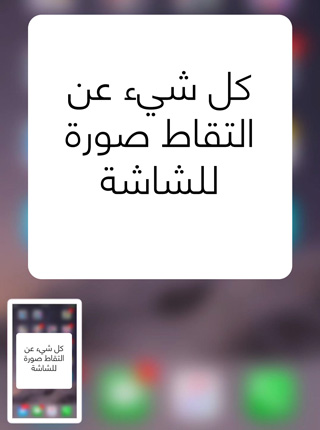
1- التقاط الصورة
تبقى طريقة التقاط الصورة كما هي لم تتغير، فقط اضغط على زر الهوم وزر الباور معا في نفس الوقت، ولكن المختلف هذه المرة أنه عندما تلتقط صورة ستجد صورة مصغرة اسفل الشاشة تبقى لمدة خمس ثوان تقريبا ثم تختفي اذا لم تتفاعل معها، وإذا لم ترد أن تعدل عليها اسحبها الى اليمين او الى اليسار لتخفيها عن الشاشة.
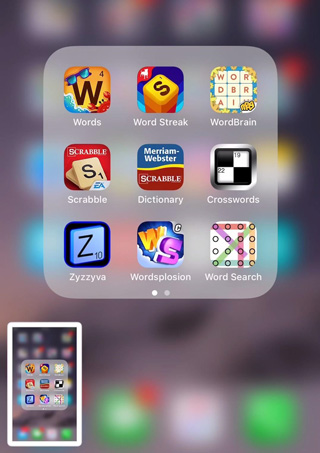
2- مشاركة الصورة الملتقطة بطريقة سريعة
يمكنك ذلك من خلال الضغط المطول او باستخدام خاصية 3D Touch على الصورة المصغرة ثم شارك الصورة.
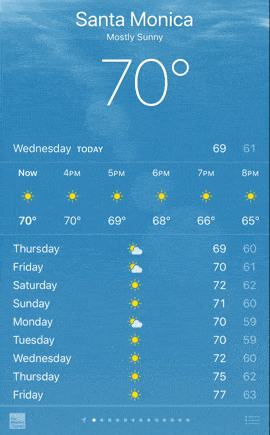
3- التعديل على لقطة الشاشة
إذا أردت التعديل على لقطة الشاشة عليك فقط ان تضغط على الصورة المصغرة أسفل الشاشة وستظهر لك نافذة إعدادات كما في تطبيق الصور.
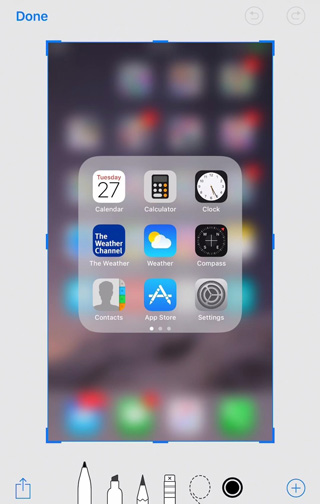
4- اختيار أدوات الرسم
في شاشة الإعدادات يمكنك أن تختار القلم أو القلم الرصاص أو قلم التظليل ويمكنك اختيار اللون المناسب فقط اضغط على النقطة السوداء مع ملاحظة انه لا يمكنك تغيير حجم القلم كما في iOS 10 وذلك لأن حجم الخط هنا يعتمد على الإيماءات بمعنى اذا أردت ان تكتب بخط رفيع حرك أصابعك ببطء أما لو أردت أن تكتب بخط عريض فعليك ان تكتب بسرعة، ويمكنك ان تجرب هذا بنفسك الآن!
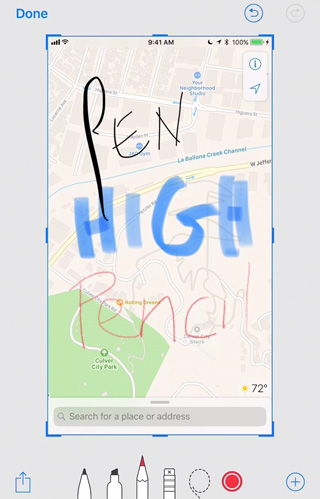
5- تصحيح الأخطاء بطريقة سريعة
لو أخطأت وأنت ترسم أو تكتب عليك أن تستخدم الممحاة بجانب الأقلام في الأسفل أو اضغط على السهم في أعلى الشاشة للرجوع خطوة أو للتقدم خطوة.
6- تحريك الرسم في أي مكان
استخدم أداة الحبل المنقط ثم حدد الشيء المراد نقله بالضغط المطول ونقله إلى أي مكان.
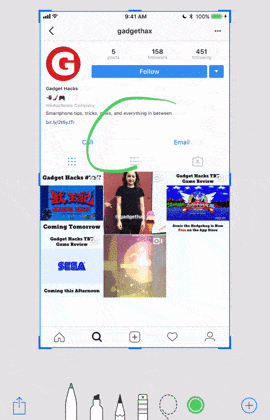
7- خاصية الى الامام او الى الخلف
يمكنك استخدام السهمين في أعلى الشاشة للرجوع خطوة أو للتقدم خطوة بضغطة واحدة في كل مرة وإذا استخدمت الضغط المطول او خاصية 3D Touch ستظهر لك نافذة إعدادات أخرى إما بالرجوع الجزئي أو الرجوع كليةً والبدء من جديد.
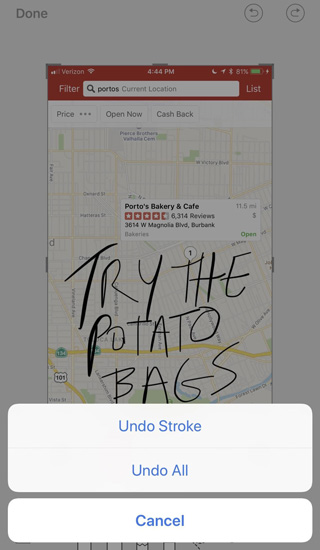
8- الاقتصاص والتكبير
يمكنك استخدام الحدود الزرقاء حول الصورة لاقتصاصها كما تريد وإذا أخطأت في الاقتصاص فعليك الرجوع بالحدود الى الخلف أو عمل رجوع من السهم في الاعلى، واذا اردت تكبير جزء معين من الصورة ما عليك الا أن تستخدم الإجراء المعتاد فقط بأصبعك السبابة والابهام.
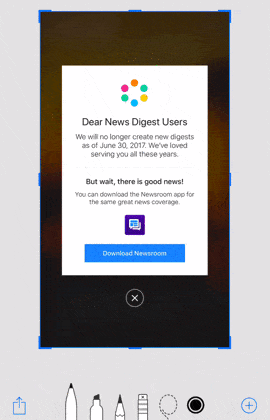
9- إضافة نص
هذه الخاصية مشابهة تماما للتي في iOS 10 عندما تختار تحرير الصورة حيث يمكنك اضافة نص الى الصورة الملتقطة عن طريق علامة ” + ” ثم ” نص ” ثم أيقونة ” Aa “، واضغط على مربع النص ثم تعديل وابدأ الكتابة، ويمكنك ان تختار أي لون تريد، وكذلك يمكنك جعل النص كبير أو صغير، وتستطيع أيضا عمل مساواة للنص أو محاذاته إلى اليمين أو إلى اليسار.
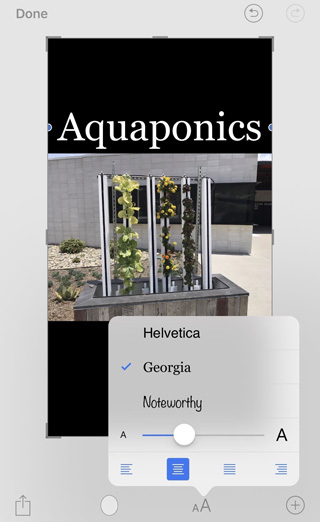
10- إضافة توقيعك
يمكنك اضافة توقيع على الصورة، فقط اضغط على علامة ” + ” واختار توقيع.
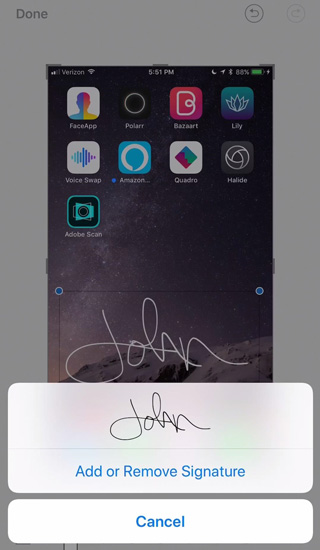
11- تكبير مكان معين في الصورة
اضغط على علامة ” + ” واختر العدسة ثم اسحب العدسة الى أي مكان تريد، واستخدم النقطة الزرقاء لتغيير حجم الدائرة والنقطة الخضراء لتغيير حجم العدسة من حيث التكبير والتصغير.
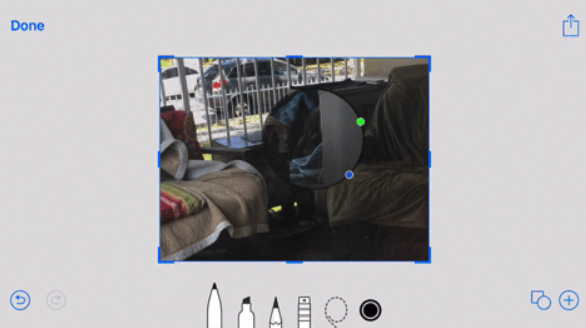
12- إضافة أشكال أخرى
أيضا من خلال علامة ” + ” ستجد قائمة بأشكال أخرى مثل أسهم أو فقاعات حوارية ومربعات ودوائر، وتستطيع التعديل على هذه الاشكال من ناحية التكبير والتصغير وجعلها عريضة أو رفيعة وكذلك من الممكن أن تملأ هذه الأشكال بألوان مختلفة، وتستطيع كذلك أن تضغط هذه الأشكال أو توسعها وبالنسبة للأسهم يوجد بها العديد من الأشكال أيضا.
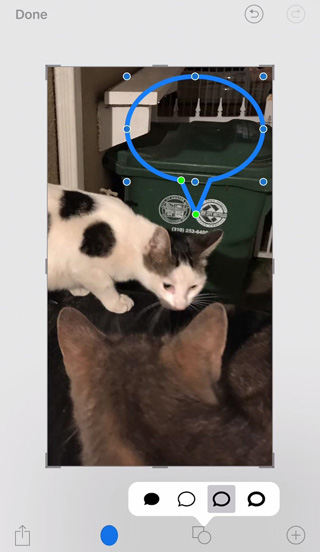
13- مشاركة لقطة الشاشة
ذكرنا انك يمكن ان تشارك لقطة الشاشة مباشرة بعد التقاطها، وايضاً اثناء التحرير يمكنك الضغط على زر المشاركة أسفل الصورة لترى كل خيارات المشاركة أمامك.
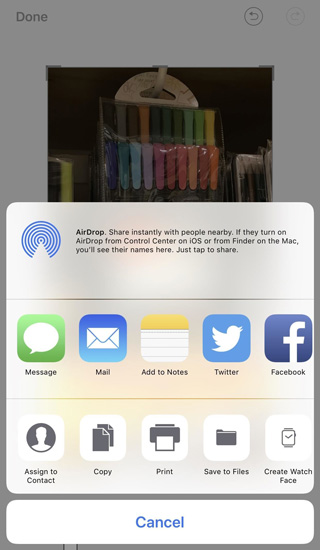
14- حفظ أو حذف لقطة الشاشة
إذا لم تضغط على الصورة المصغرة عند الالتقاط ستختفي ولكن لا تقلق سيتم حفظها تلقائيا في البوم الصور ثم يمكنك حذفها من البوم الصور أو تحريرها أو مشاركتها.
15- التقاط أكثر من صورة في وقت واحد وتعديلهم جميعا.
إذا قمت بالتقاط أكثر من صورة للشاشة بشكل سريع ستلاحظ أنها تتكدس بعضهم البعض ويمكنك التعديل على هذه المجموعة كلها إذ أنها ستظهر جنبا إلى جنب في التعديل.
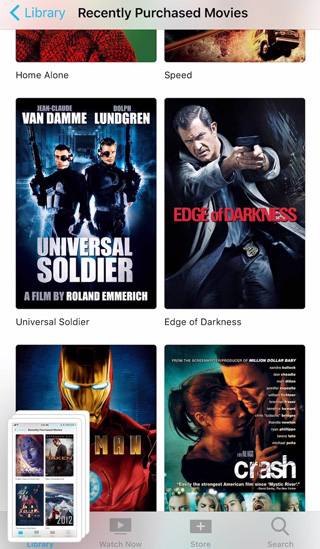
16- السحب والافلات من صورة إلى أخرى
لو أنك أخذت عدة لقطات للشاشة وأردت التعديل عليهم جميعا ووضعت على أحد الصور أشكالا وتريد أن تنقل الأشكال إلى صورة أخرى فهذا سهل جدا يمكنك تظليل هذا الشكل بالحبل المنقط و الضغط المطول عليه وسحبه وافلاته في أي صورة أخرى.
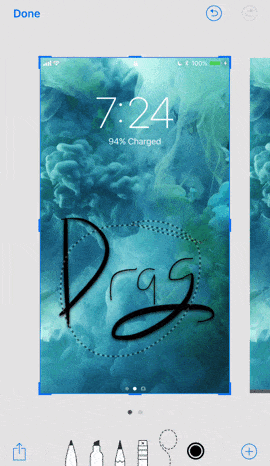
17- لحذف لقطة شاشة بسرعة
إذا قمت بالتقاط صورة وشعرت انها ليست مناسبة فوراً اضغط على رمز الصورة في الأسفل وعند فتح شاشة التعديل اضغط ” تم ” وستظهر لك شاشة خيارات حفظ في مجدل الصور أو حذف، اختر حذف. هذا الحل أسرع من فتح الصور ثم اختيار الصورة ومسحها.
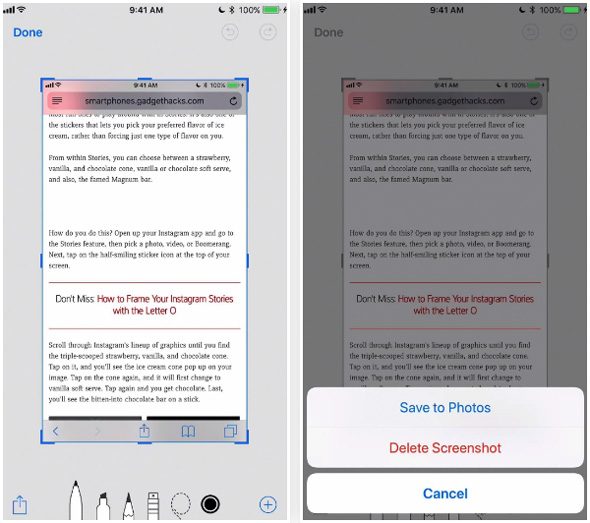
18- تشغيل وضع عدم الازعاج وإلا ستفقد صورتك
لو أنك التقطت صورة للشاشة وأثناء التعديل عليها اتصل بك أحدهم فإن ما فعلته سيذهب هباءا وستفقد كل شيء فعلته على لقطة الشاشة وللخروج من هذه الأزمة يفضل تشغيل وضع عدم الازعاج قبل كل شيء.
شيء أخير
نتمنى أن تحدث أبل هذه الميزة ويكون لها خيارات تحكم تشغيل وايقاف حتى نتمكن متابعة التعديلات في أوقات مختلفة.
هذا المقال عن التقاط صورة ثابتة للشاشة، لكن بالطبع مع iOS 11 يمكنك أن تصور شاشة جهازك فيديو ايضاً، وهناك الكثير من الخفايا في هذا الأمر سيكون موعدها مع مقال آخر إن شاء الله.
المصدر:

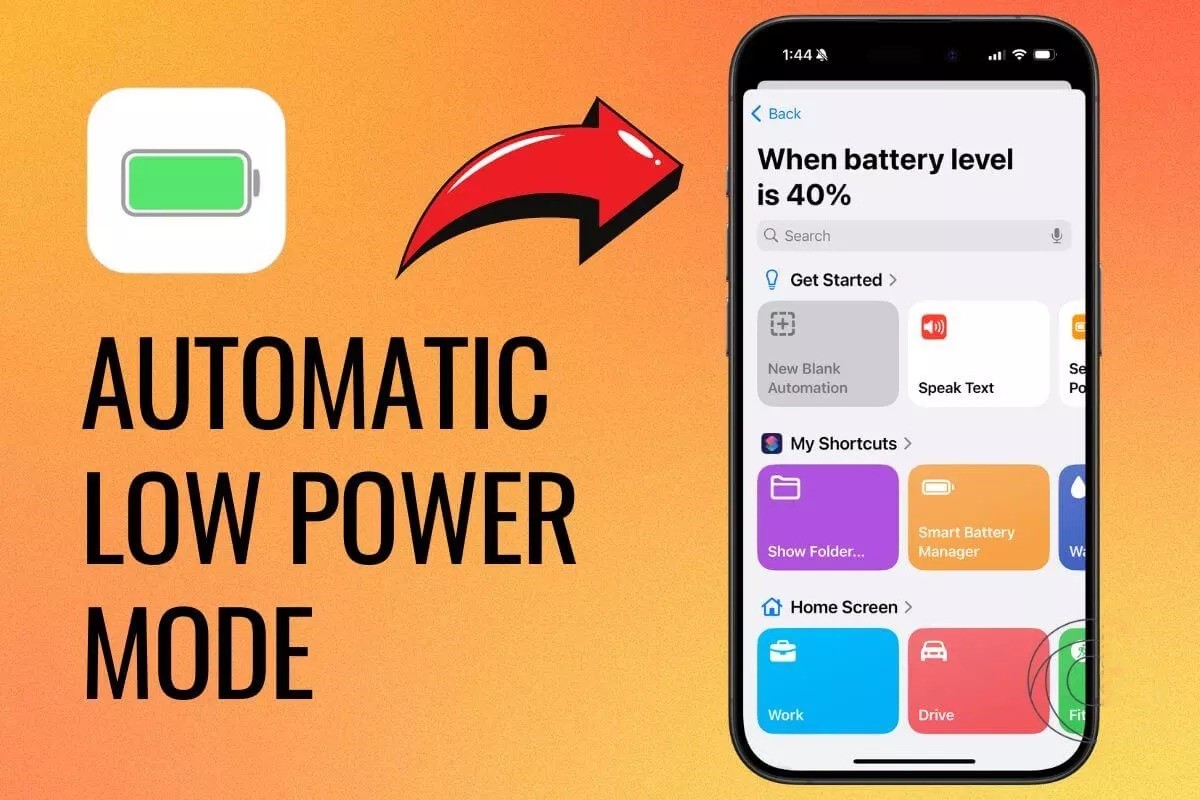
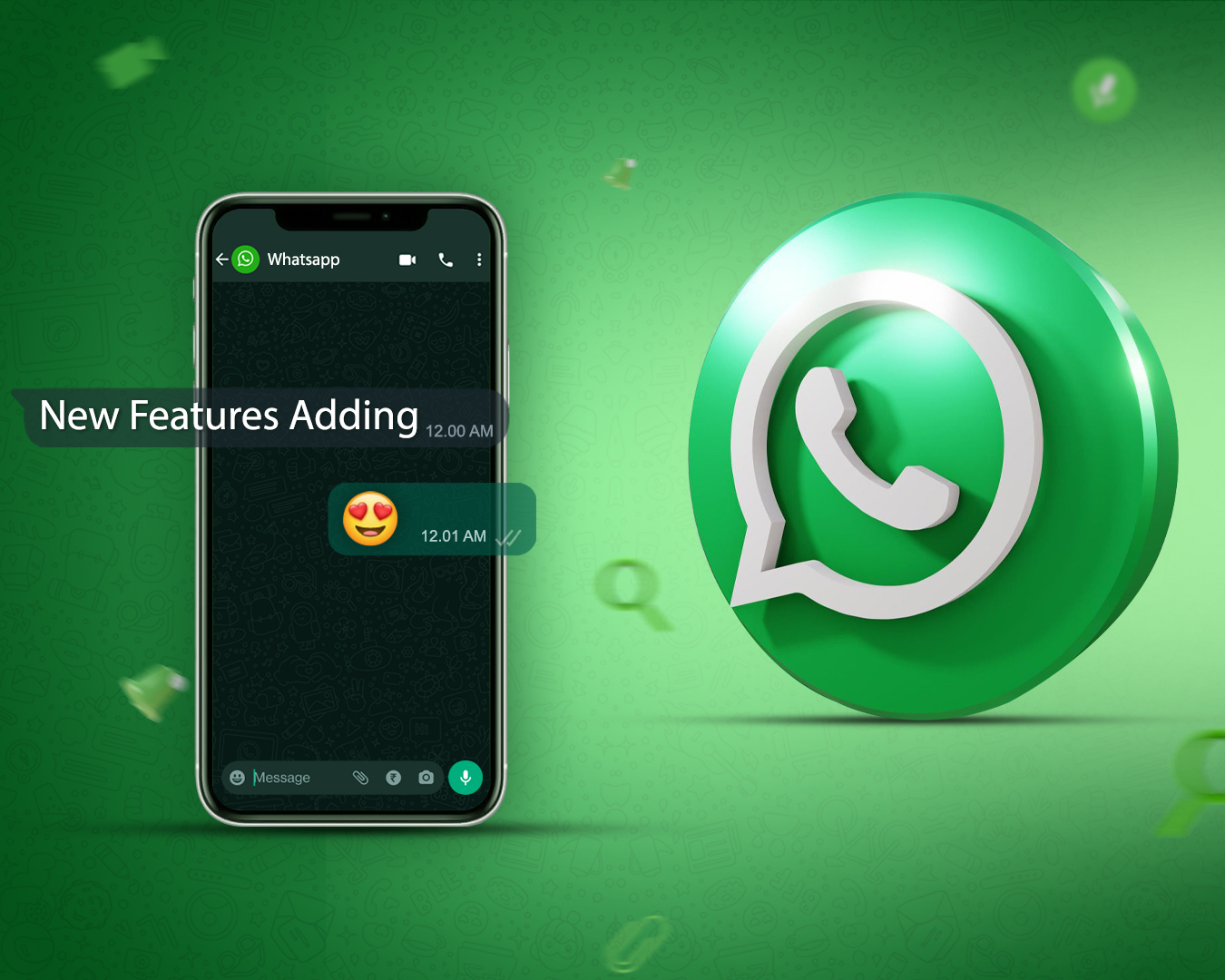
37 تعليق